Kako ubrzati vrijeme pokretanja računala pomoću Soluto Beta

Ponekad se brzina pokretanja vašeg računala ne povećavada se podudaraju sa vašim očekivanjima. Češće, ne, usporava vas softver instaliran na vašem računalu. Bez obzira jeste li prosječni korisnik ili računalni stručnjak, Soluto je učinkovit dijagnostički alat koji će vam pomoći da smanjite brzinu pokretanja računala bez da morate puno istraživanja.
Korak 1 - Preuzmite softver
Da biste testirali ovaj softver, morate ga preuzeti s web mjesta za razvojne programere, http://www.soluto.com/.
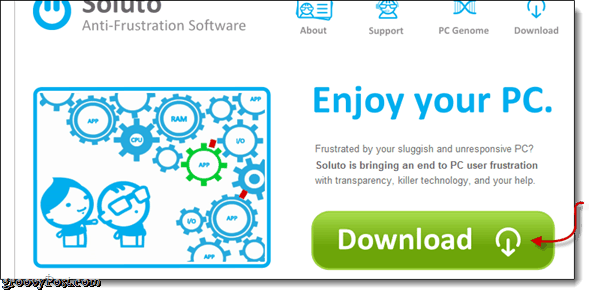
2. korak - instalacija
Instalacija je jednostavna Klik složiti i započnite.
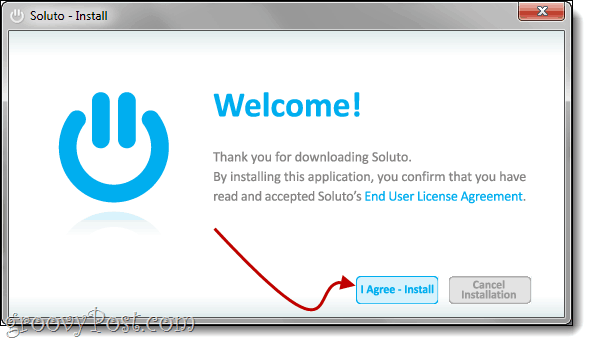
Tijekom instalacije Soluto će vas obavijestiti da se stvara točka vraćanja, za slučaj samo ako softver ne radi dobro sa vašim sustavom.
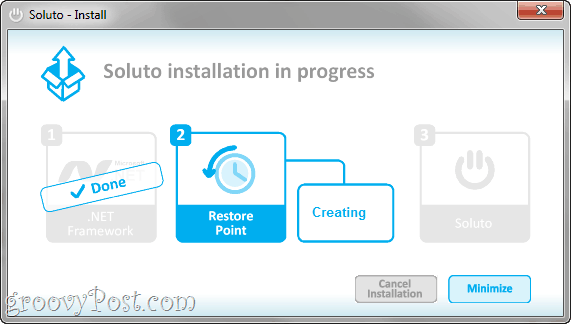
Kad instalacija završi, Soluto će morati ponovno pokrenite računalo kako bi se izmjerio koliko vam je potrebno za podizanje sustava.
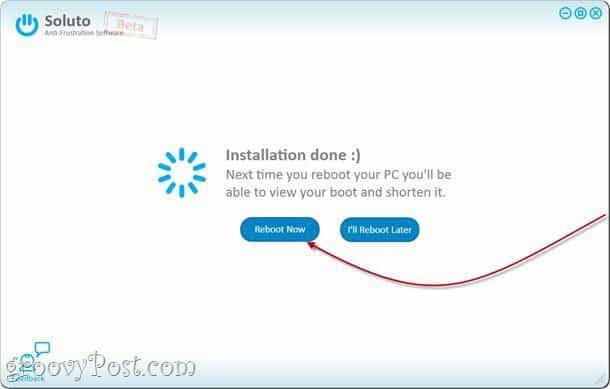
4. korak - Neka Soluto krene svojim putem
Nakon zaslona za prijavu, samo pričekajte sve svojeprogrami za dizanje. Soluto će pokazati svoju prisutnost prelazeći lijevim uglom pozadine radne površine, kao što bi osoba okrenula stranicu knjige. Ako ne želite da se Soluto učita, možete kliknuti gumb "x" na preklopljenoj stranici.
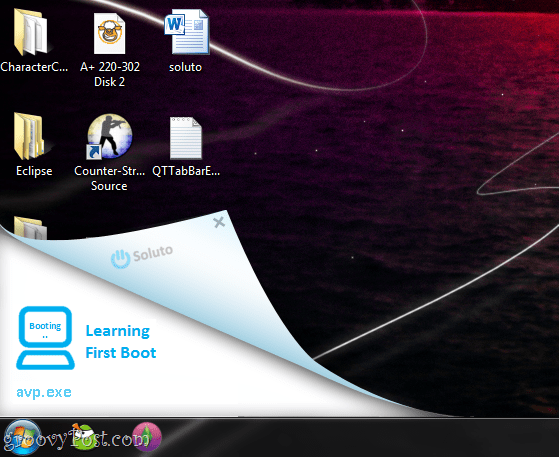
Korak 5 - Otkrivanje instaliranih novih aplikacija
Soluto će uvijek tražiti nove aplikacijeinstaliran jer prati iste događaje kao i Windows System Restore. Soluto također čuva izbrisane i instalirane grafikone povijesti aplikacija, što ćemo primijetiti kasnije.
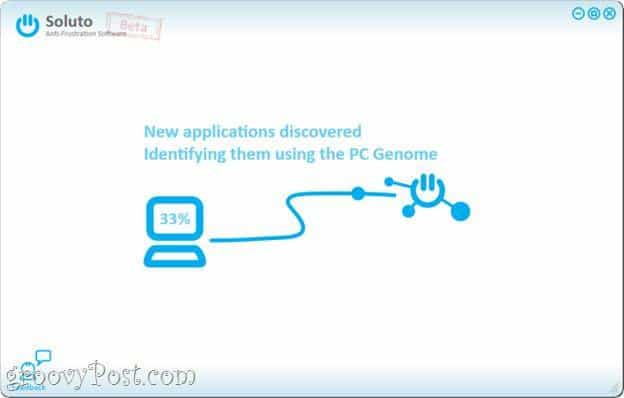
Korak 6 - Otkrivanje vašeg trenutnog vremena pokretanja
Čizma u donjem primjeru pokazuje da je trebalo3 minute i 41 sekunda, s pokretanjem 78 aplikacija. Soluto određuje koliko dugo treba otvoriti svaku aplikaciju i postavlja vrijeme pokraj naziva aplikacije. Zelena traka označava aplikacije "Nema mozga", narančasta traka su potencijalno uklonjene aplikacije, a siva su aplikacije koje nije moguće ukloniti pomoću Soluto-a (neke se datoteke ne mogu ukloniti jer su sistemske datoteke).
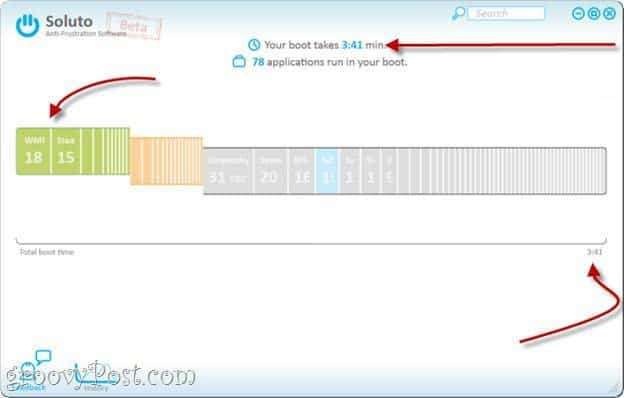
7. korak - Pauziranje ili odgađanje predmeta u čizmi
Sada želite poboljšati pokretanje računalavrijeme. Za početak ćemo pregledati odjeljak No-Brainer i odabrati softver koji je nepotreban prilikom prvog učitavanja računala. Soluto nudi detaljno objašnjenje za svaku stavku i zašto je ne mora biti u pokretanju. Umjesto korištenja MSCONFIG-a i istraživanja svake aplikacije, korisnik može upotrijebiti određeni isječak da sazna o njemu.
Na primjer, Dropbox ili Adobe Reader su programikoji se mogu zaustaviti ili odgoditi. Da biste spriječili da se Dropbox pokrene u vašem dizanju, možete ga pauzirati. Ako želite da se DropBox pokrene kasnije, možda ćete ga odgoditi.
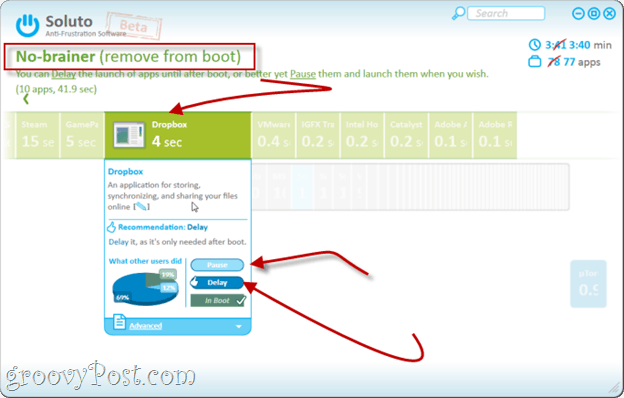
Soluto će stvoriti softverski sažetak svakog programa, vidjet ćete što su radili drugi korisnici kao i ono što Soluto preporučuje.
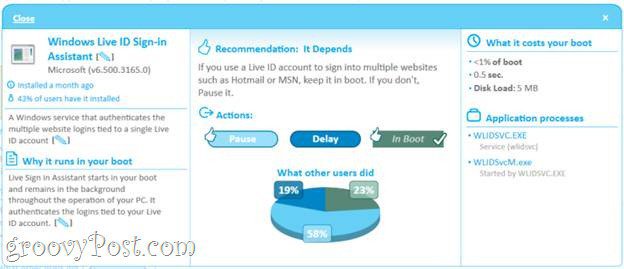
Ako niste sigurni kakav će učinak imati naredba na program, jednostavno lebdjeti miš preko nje.
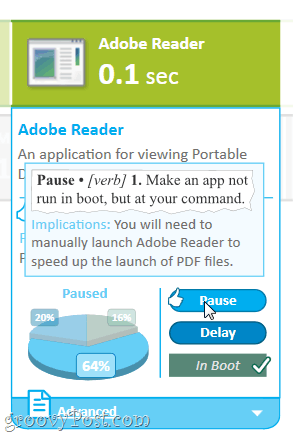
Korak 8: Koje je vaše novo procijenjeno vrijeme pokretanja?
Nakon pauziranja ili odlaganja aplikacija, vrijeme za podizanje sustava će se poboljšati. Soluto će također pokazati koje su aplikacije uklonjene i pruža mogućnost da ih, ako želite, uključite u svoje računalo za pokretanje.
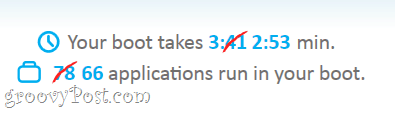
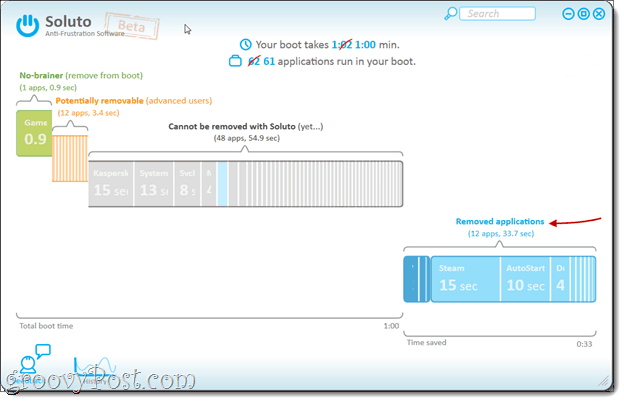
Ako vas zanima gledanje povijesti instaliranih ili uklonjenih aplikacija, možete odabrati gumb Povijest. Povijest također pokazuje kakvo je bilo vrijeme vašeg dizanja određenog datuma.
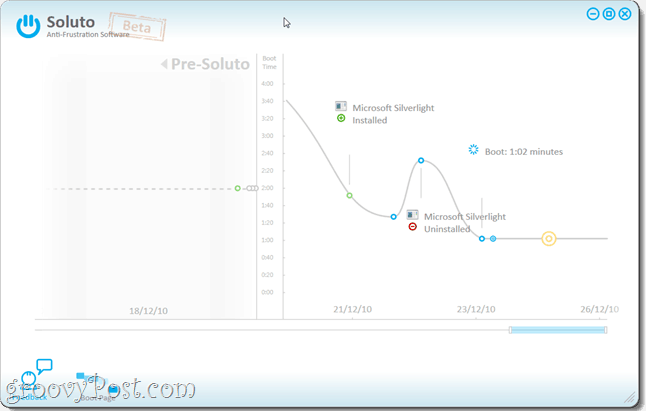
Sve u svemu, Soluto je koristan alat koji nam pomažeotkrijte točno koji softver usporava naše računalo. Aplikacija koja je instalirana na računalu obično vam daje mogućnost isključivanja automatskog pokretanja, ali upravljanje aplikacijama pojedinačno je problematično. Soluto s druge strane pronalazi te aplikacije i podsjeća nas da možemo smanjiti vrijeme podizanja sustava pažnjom na ono što radi na vašem računalu.
Dopisnik gostiju: Joanna Danek
Joanna je groovyReader pretvorio suradnik kojistudije na University of Illinois. Joanna nudi iskustvo iskustva sa sustavom Windows XP i oduševljena je igranjem i pisanjem više o Androidu i Windows-u 7!

![BitTorrent Beta aplikacija za Android [Pregled]](/images/reviews/bittorrent-beta-app-for-android-review.png)







![Microsoft Beta Download Beta 2010 [groovyDownload]](/images/download/microsoft-office-2010-beta-download-groovydownload.png)
Ostavite komentar